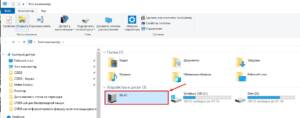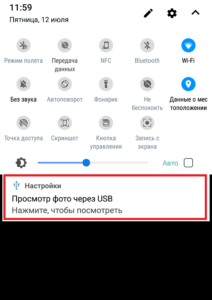Если у вас есть кабель USB, то это самый быстрый и надежный способ передачи фотографий с компьютера на телефон. Для этого необходимо подключить телефон к компьютеру с помощью кабеля USB и выбрать режим передачи файлов на телефоне.
Как только телефон будет подключен к компьютеру, откройте папку с фотографиями на компьютере и выберите нужные изображения. Затем, перетащите их в папку на телефоне, которую вы выбрали для сохранения фотографий.
Этот метод прост и удобен, но убедитесь, что ваш телефон не разряжен и установлены необходимые драйверы для подключения к компьютеру.
Шаг за шагом: как подключить телефон к компьютеру
1. С помощью USB-кабеля. Вставьте один конец USB-кабеля в порт USB на компьютере, а другой конец в порт USB на телефоне. На телефоне выберите опцию ‘передача файлов’ и на компьютере найдите телефон в разделе ‘Устройства и приводы’.
2. Через Bluetooth. Убедитесь, что Bluetooth включен на обоих устройствах. На компьютере найдите раздел ‘Bluetooth’ в настройках и добавьте телефон в список устройств. На телефоне выберите опцию ‘передача файлов’ через Bluetooth.
3. Через Wi-Fi. Установите на компьютер и телефон приложение для передачи файлов через Wi-Fi. Подключите оба устройства к одной Wi-Fi сети и выберите файлы, которые нужно передать.
4. Через облачное хранилище. Загрузите фото на облачное хранилище, такое как Google Диск или Dropbox, с компьютера. Затем загрузите их на телефон через приложение облачного хранилища на телефоне.
5. Через электронную почту. Отправьте себе электронное письмо с фотографиями, которые нужно передать на телефон. Затем откройте письмо на телефоне и загрузите фото на телефон.
6. Через мессенджер. Отправьте фото через мессенджер, такой как WhatsApp или Telegram, на свой собственный аккаунт. Затем откройте мессенджер на телефоне и загрузите фото на телефон.
7. Через NFC. Если на компьютере установлено устройство NFC, поднесите телефон к нему, чтобы передать фото.
Выберите один из этих простых способов, чтобы быстро передать фото с компьютера на телефон.
Передача данных между устройствами может быть довольно медленной и затянутой во времени. Но есть несколько простых способов, которые помогут ускорить процесс передачи.
Первый способ — использование облачного хранилища, такого как Google Drive или Dropbox. Вы загружаете файл на облачное хранилище с компьютера и затем скачиваете его на телефон. Этот метод удобен тем, что вы можете загружать и скачивать файлы с любого устройства с доступом в интернет.
Второй способ — использование Wi-Fi Direct. Это технология, которая позволяет устройствам подключаться друг к другу напрямую, без использования маршрутизатора или точки доступа Wi-Fi. Вы можете отправить файлы на другое устройство через Wi-Fi Direct, что значительно ускорит передачу данных.
Третий способ — использование Bluetooth. Это беспроводная технология, которая позволяет устройствам обмениваться данными. Она не так быстра, как Wi-Fi Direct, но может быть полезной, если у вас нет доступа к Wi-Fi.
Четвертый способ — использование кабеля USB. Это не самый быстрый способ, но он может быть полезным, если у вас нет доступа к Wi-Fi или Bluetooth.
Пятый способ — использование мессенджеров, таких как WhatsApp, Viber или Telegram. Вы можете отправить файлы с компьютера на телефон через мессенджеры, что может значительно ускорить передачу данных.
Шестой способ — использование QR-кодов. Вы можете создать QR-код на компьютере с помощью специального сервиса и затем отсканировать его на телефоне, чтобы скачать файл.
Седьмой способ — использование специальных приложений для передачи файлов, таких как AirDroid или Feem. Они позволяют передавать файлы между устройствами через Wi-Fi и имеют множество дополнительных функций.
Выберите тот способ, который наиболее удобен для вас, и наслаждайтесь быстрой передачей данных между устройствами!
Если вы хотите передать фото с компьютера на телефон без использования кабелей и проводов, то можете воспользоваться беспроводным способом — Bluetooth. Для этого необходимо, чтобы на обоих устройствах был включен Bluetooth и они были в режиме поиска друг друга. Затем нужно выбрать фото на компьютере, нажать правой кнопкой мыши и выбрать пункт ‘Отправить через Bluetooth’. После этого выберите ваш телефон в списке устройств, и передача начнется. Обычно процесс передачи занимает несколько минут, в зависимости от размера файла и скорости Bluetooth соединения. К сожалению, этот метод не всегда является самым быстрым и удобным, но он может быть полезен в случае, если у вас нет доступа к Интернету или другим беспроводным сетям.
Как настроить Bluetooth на компьютере и телефоне
Bluetooth – это технология беспроводной передачи данных между устройствами. Для передачи фото с компьютера на телефон через Bluetooth, необходимо настроить соединение на обоих устройствах.
Настройка Bluetooth на компьютере:
1. Откройте ‘Параметры’ и найдите раздел ‘Устройства Bluetooth и другие устройства’.
2. Включите Bluetooth.
3. Нажмите на кнопку ‘Добавить Bluetooth-устройство’.
4. Выберите свой телефон и нажмите ‘Пара’.
5. На телефоне появится запрос на подключение, подтвердите его.
Настройка Bluetooth на телефоне:
1. Откройте настройки и найдите раздел ‘Bluetooth’.
2. Включите Bluetooth.
3. Нажмите на кнопку ‘Найти устройства’.
4. Выберите свой компьютер из списка найденных устройств.
5. Подтвердите запрос на подключение.
Когда устройства будут успешно подключены, можно начинать передачу фото. На компьютере откройте папку с фотографиями, которые нужно передать, нажмите правой кнопкой мыши на нужном файле и выберите ‘Отправить через Bluetooth’. На телефоне вам придет запрос на принятие фотографии.
Также можно использовать специальные приложения и программы, которые упрощают передачу данных через Bluetooth. Следуйте инструкциям и наслаждайтесь удобством беспроводной передачи данных.
Если вы являетесь пользователем Mac и вам нужно быстро отправить фото на свой iPhone, iPad или другой Mac, то у вас есть прекрасный инструмент — AirDrop. Это быстрый и удобный способ передачи файлов между устройствами Apple.
Чтобы использовать AirDrop, убедитесь, что оба устройства находятся в зоне действия друг друга и поддерживают технологию Bluetooth и Wi-Fi. Затем следуйте этим простым шагам:
1. Откройте приложение ‘Фото’ на вашем Mac.
2. Выберите фото, которое вы хотите отправить.
3. Нажмите на кнопку ‘Поделиться’ в верхнем правом углу экрана.
4. В выпадающем меню выберите ‘AirDrop’.
5. Выберите устройство, на которое вы хотите отправить фото.
6. Нажмите на кнопку ‘Отправить’.
7. На вашем устройстве появится запрос на принятие файла. Нажмите ‘Принять’, чтобы сохранить фото на своем устройстве.
Теперь вы знаете, как быстро и легко отправить фото через AirDrop на своем Mac. Это простой и удобный способ передачи файлов между устройствами Apple, который поможет вам сэкономить время и упростить жизнь.
Облачный способ: использование Google Drive или iCloud
Одним из наиболее удобных способов передачи фото с компьютера на телефон является использование облачных сервисов, таких как Google Drive или iCloud. Эти сервисы позволяют загружать фотографии на сервера, где они хранятся в облаке и могут быть легко доступны с любого устройства с подключением к интернету.
Для использования Google Drive необходимо зайти на сайт drive.
google.
com и войти в свой аккаунт Google. Далее нужно создать новую папку и загрузить в нее фотографии с компьютера. После этого можно открыть приложение Google Drive на своем телефоне и синхронизировать папку с фотографиями. Теперь все загруженные на сервер фото будут доступны на мобильном устройстве.
Аналогичным образом можно использовать облачный сервис iCloud от Apple. Для этого нужно зайти на сайт iCloud.
com и войти в свой аккаунт Apple. После этого можно создать новый альбом и загрузить в него фотографии с компьютера. Затем нужно открыть приложение Фото на своем iPhone и синхронизировать альбом с фотографиями. Теперь все загруженные на сервер фото будут доступны на мобильном устройстве.
Использование облачных сервисов для передачи фото с компьютера на телефон очень удобно и позволяет сохранять фотографии в безопасности, не беспокоясь о потере данных. Кроме того, это позволяет легко поделиться фотографиями с друзьями и близкими, отправив им ссылку на общую папку в Google Drive или iCloud.
Как загрузить фото в облачное хранилище
Облачные хранилища стали неотъемлемой частью нашей жизни. Они позволяют нам хранить и передавать файлы, в том числе фотографии, в любом месте и в любое время. В этой статье мы расскажем, как загрузить фото в облачное хранилище.
1. Выберите облачное хранилище, которое вам подходит. Существует множество сервисов, таких как Google Drive, Dropbox, OneDrive и другие. Выберите тот, который наиболее удобен для вас.
2. Зарегистрируйтесь в выбранном сервисе. Для этого вам необходимо будет указать свои данные, такие как имя, фамилию, адрес электронной почты и пароль.
3. Загрузите фото в облачное хранилище. Для этого откройте сервис и выберите опцию загрузки файлов. Выберите фото, которое вы хотите загрузить, и подождите, пока загрузка завершится.
4. Просмотрите фото в облачном хранилище. После успешной загрузки вы сможете просмотреть фото в облачном хранилище. Некоторые сервисы позволяют также редактировать фотографии, добавлять подписи и многое другое.
5. Поделитесь фото с другими. Облачные хранилища позволяют легко поделиться файлами с другими людьми. Вы можете отправить ссылку на фото или пригласить друга в облачное хранилище, чтобы он мог просмотреть фотографию.
Загрузка фото в облачное хранилище — это быстро и удобно. Вы можете хранить свои фото в безопасности и иметь к ним доступ в любое время и в любом месте.
Как скачать фото с облачного хранилища на телефон
Если вы храните свои фотографии в облачном хранилище, то вы можете легко скачать их на свой телефон. Вот как это сделать:
1. Откройте приложение облачного хранилища на своем телефоне.
2. Найдите фото, которое вы хотите скачать, и выберите его.
3. Нажмите на кнопку «Скачать» или «Экспорт».
4. Выберите папку для сохранения файла на вашем телефоне.
5. Дождитесь окончания загрузки.
Теперь вы можете легко найти и просмотреть свои фотографии на своем телефоне.
Кроме того, многие облачные хранилища имеют приложения для телефонов, которые могут автоматически синхронизировать все ваши фотографии на вашем телефоне. Это удобно, так как вы сможете получить доступ к своим фотографиям где бы вы ни находились.
Таким образом, скачивание фотографий с облачного хранилища на телефон — простой и быстрый процесс, который поможет вам всегда иметь доступ к своим ценным фотографиям.
Читайте далее: